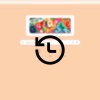Ваш некогда быстрый ПК теперь работает медленнее улитки? Не волнуйтесь! Вы не одиноки. Многие пользователи Windows жаловались на медлительный компьютер, который, кажется, просто не справляется с вашим загруженным рабочим процессом. Хорошая новость в том, что вам не нужно довольствоваться посредственным опытом. В этой статье мы поможем вам определить главных виновников, которые тайно замедляют ваш ПК, и поможем вам вернуться к плавному цифровому опыту.
Множество факторов могут снизить производительность вашего ПК. Мы рассмотрим некоторые из наиболее распространенных и быстро ускорим работу вашего вялого ПК.
10 ненужных элементов автозагрузки
Если у вас есть несколько приложений, которые настроены на автоматический запуск при запуске устройства, они оказывают влияние на производительность вашего ПК. Это распространенное явление, когда вы устанавливаете несколько сторонних приложений и придерживаетесь их настроек по умолчанию. Хотя эта практика весьма полезна для приложений VPN, облачных хранилищ и ваших любимых приложений электронной почты, вам необходимо прекратить такое поведение для других приложений. Выполните следующие действия, чтобы узнать, какие из них настроены на такой автоматический запуск, и как это остановить.
Нажмите клавиши Windows + I, чтобы открыть «Настройки». Выберите «Приложения» на боковой панели и откройте «Автозагрузка».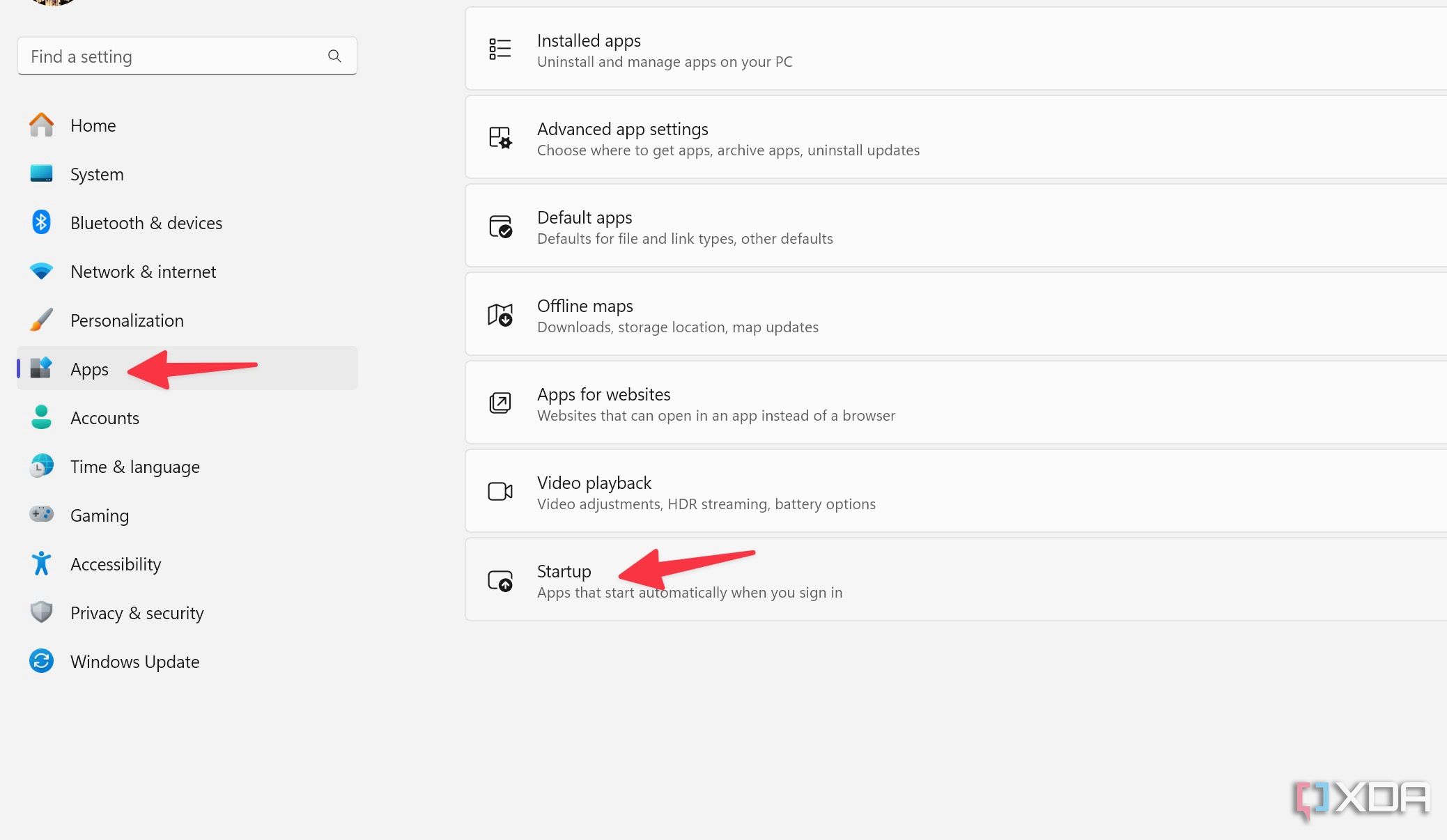 Проверьте приложения и службы здесь, а также их влияние на запуск устройства. Отключите ненужные и все готово.
Проверьте приложения и службы здесь, а также их влияние на запуск устройства. Отключите ненужные и все готово.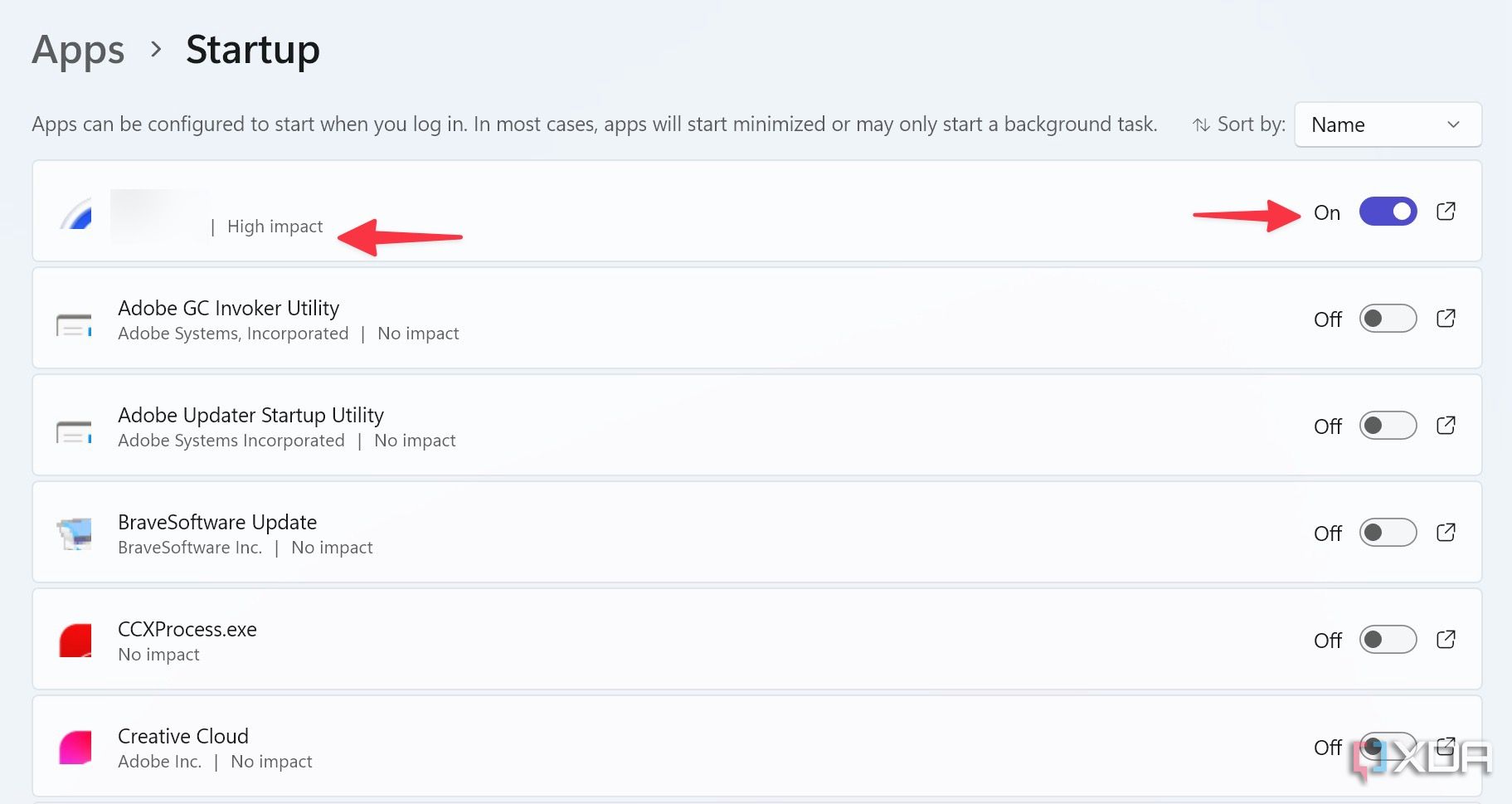
9. Мало места на устройстве
Недостаточный объем памяти устройства — еще один важный фактор, влияющий на производительность вашего ПК. Самый простой способ решить эту проблему — обновить SSD на вашем ПК до большего объема памяти. Однако, если вы пока не хотите менять SSD, используйте Storage Sense, чтобы быстро освободить место на ПК. Выполните следующие шаги, чтобы выполнить очистку.
Перейдите в Параметры Windows. Выберите Система на боковой панели и откройте меню Хранилище.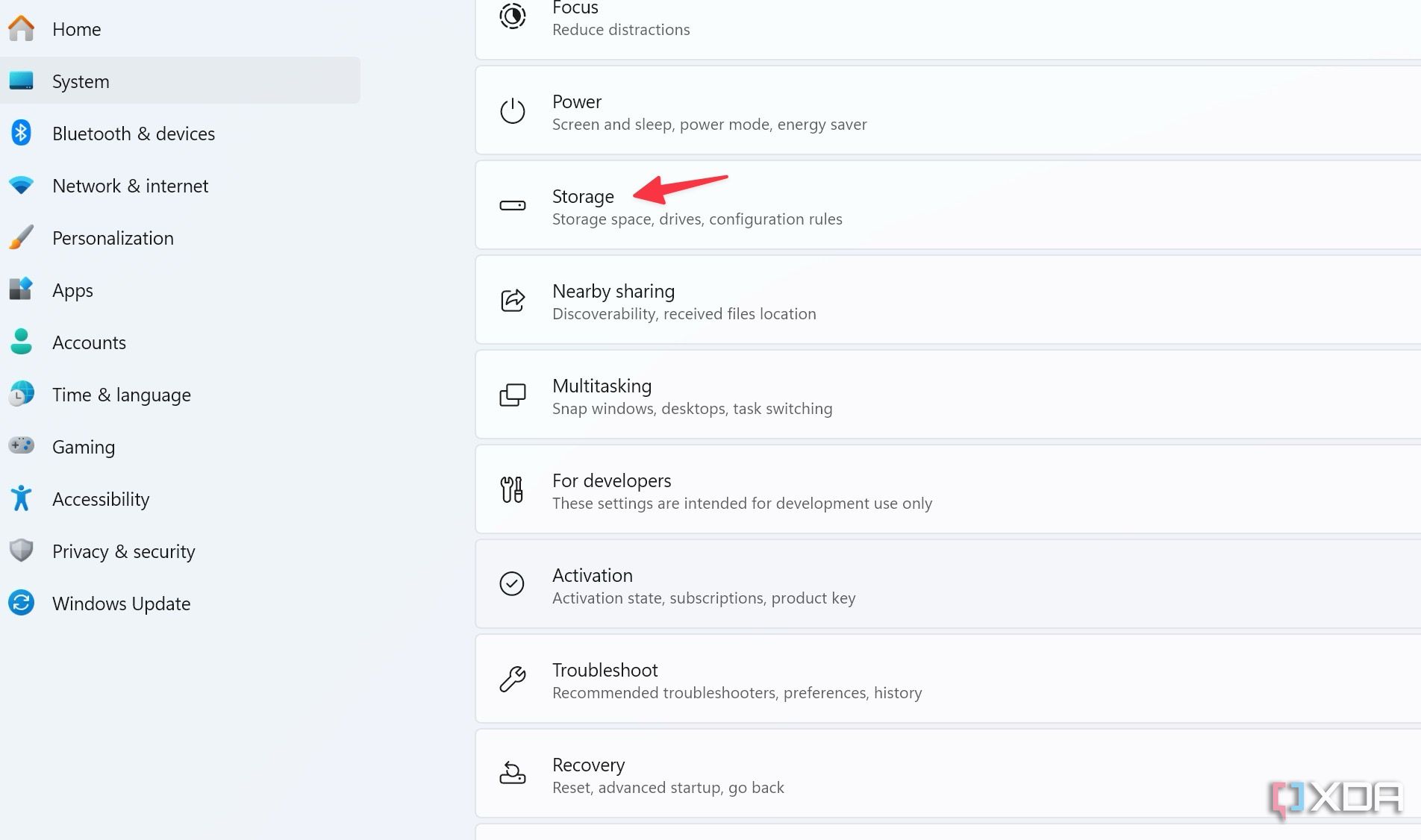 Включите функцию «Контроль памяти», затем нажмите на нее, чтобы войти и сделать больше.
Включите функцию «Контроль памяти», затем нажмите на нее, чтобы войти и сделать больше.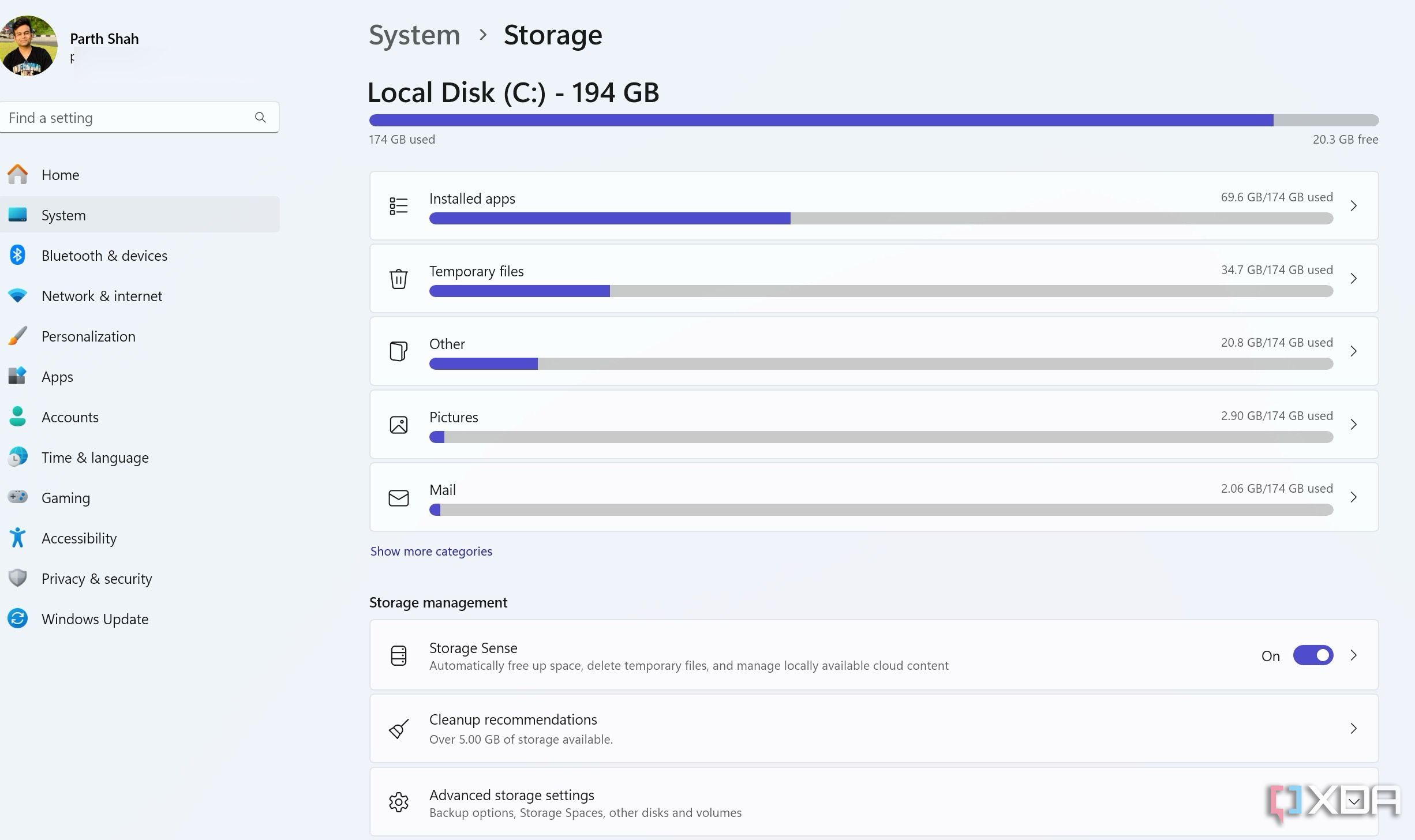 Вы можете настроить Storage Sense для автоматической очистки контента и облачного хранения. Например, вы можете автоматически удалять файлы из корзины через определенное количество дней и регулярно удалять элементы из папки «Загрузки». Выберите «Запустить Storage Sense сейчас» и верните себе драгоценное пространство.
Вы можете настроить Storage Sense для автоматической очистки контента и облачного хранения. Например, вы можете автоматически удалять файлы из корзины через определенное количество дней и регулярно удалять элементы из папки «Загрузки». Выберите «Запустить Storage Sense сейчас» и верните себе драгоценное пространство.
8 Ошибочное приложение, потребляющее ненормальную загрузку ЦП
Если глючное приложение потребляет ненормальное использование ЦП в фоновом режиме, это может заставить ваш ПК ползать. Вам нужно использовать стандартный диспетчер задач в Windows, чтобы найти таких виновников и немедленно закрыть их деятельность.
Щелкните правой кнопкой мыши кнопку Windows на панели задач. Откройте диспетчер задач. Проверьте текущие приложения и процессы, запущенные на вашем ПК. Выберите задачу с высоким процентом загрузки ЦП. Нажмите «Завершить задачу» вверху.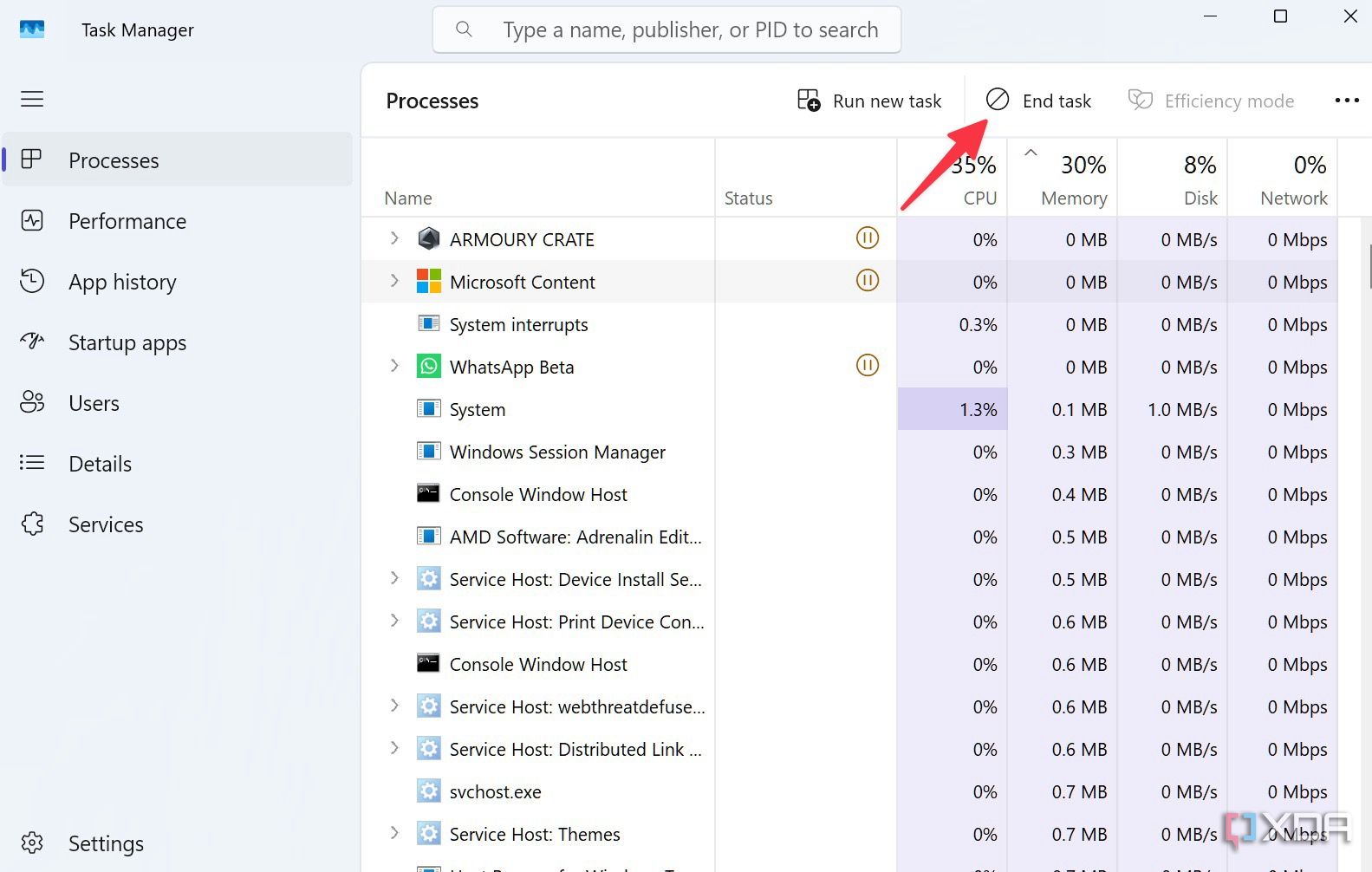 Повторите то же самое для других задач, потребляющих большой объем пропускной способности.
Повторите то же самое для других задач, потребляющих большой объем пропускной способности.
Перезагрузите компьютер и наслаждайтесь улучшением производительности.
7 Поврежденные системные файлы
Если на вашем ПК с Windows повреждены системные файлы, это может привести к снижению производительности. Вам необходимо использовать команду sfc /scannow с помощью стандартного приложения командной строки в Windows. Команда сканирует все защищенные системные файлы и заменяет поврежденные кэшированной копией, которая находится в папке System32.
Нажмите клавишу Windows, найдите «Командная строка». Запустите ее от имени администратора. Введите команду ниже и нажмите Enter. sfc /scannow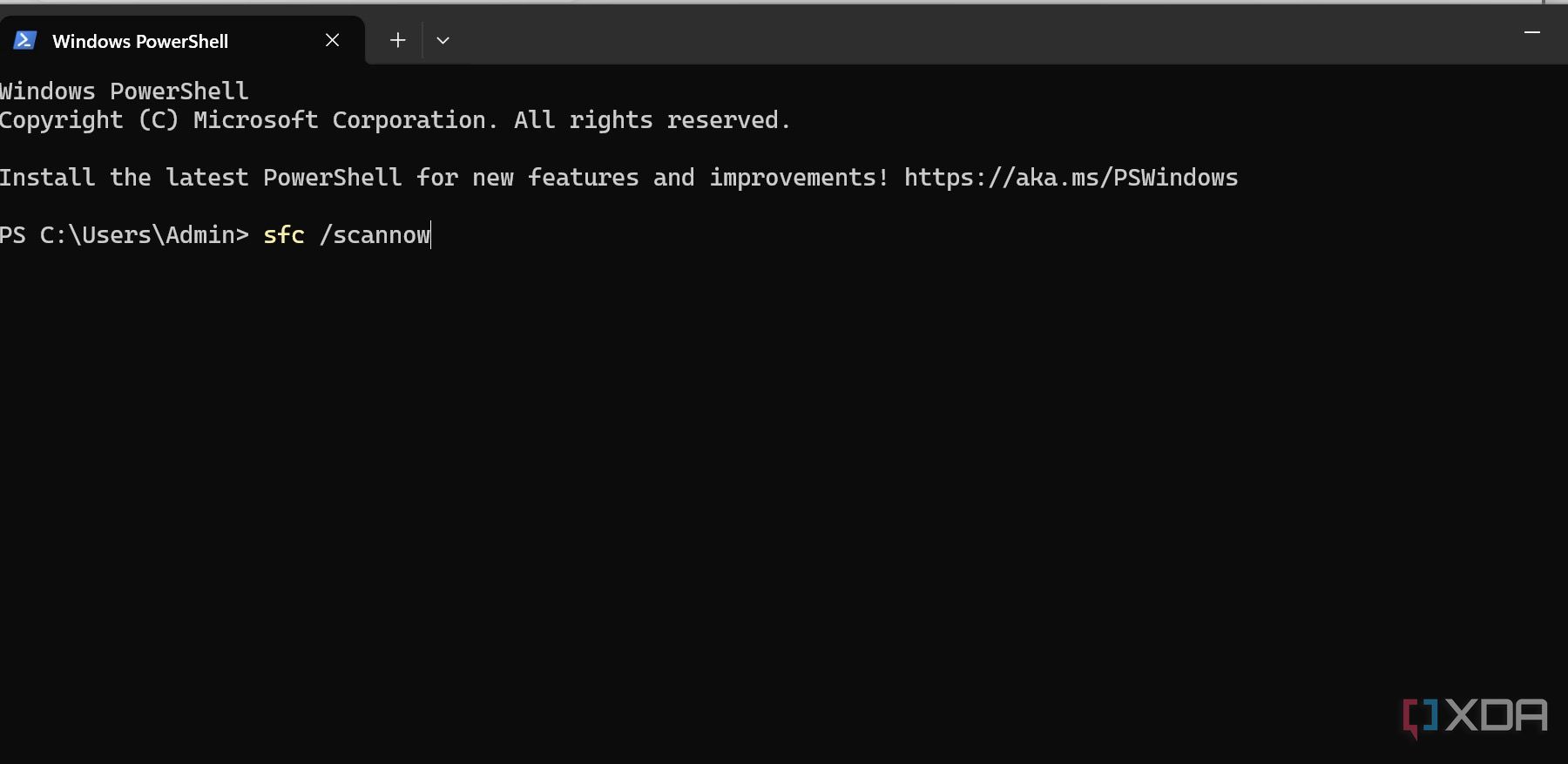 Для завершения процесса проверки может потребоваться некоторое время. После этого перезагрузите компьютер.
Для завершения процесса проверки может потребоваться некоторое время. После этого перезагрузите компьютер.
6 Поддельных файлов из неофициальных источников
Часто ли вы загружаете медиа и приложения из неофициальных источников в Интернете? Вы можете заразить свой ПК вирусами или поврежденными и поддельными файлами. Эти файлы могут за считанные минуты снизить производительность вашего ПК. Вам необходимо удалить такие файлы, чтобы повысить скорость работы вашего ПК.
Несмотря на то, что существуют десятки сторонних антивирусных решений, для большинства людей надежным вариантом остается стандартная система безопасности Windows.
Нажмите клавишу Windows, найдите Безопасность Windows и откройте ее. Выберите Защита от вирусов и угроз на боковой панели. Откройте Параметры сканирования.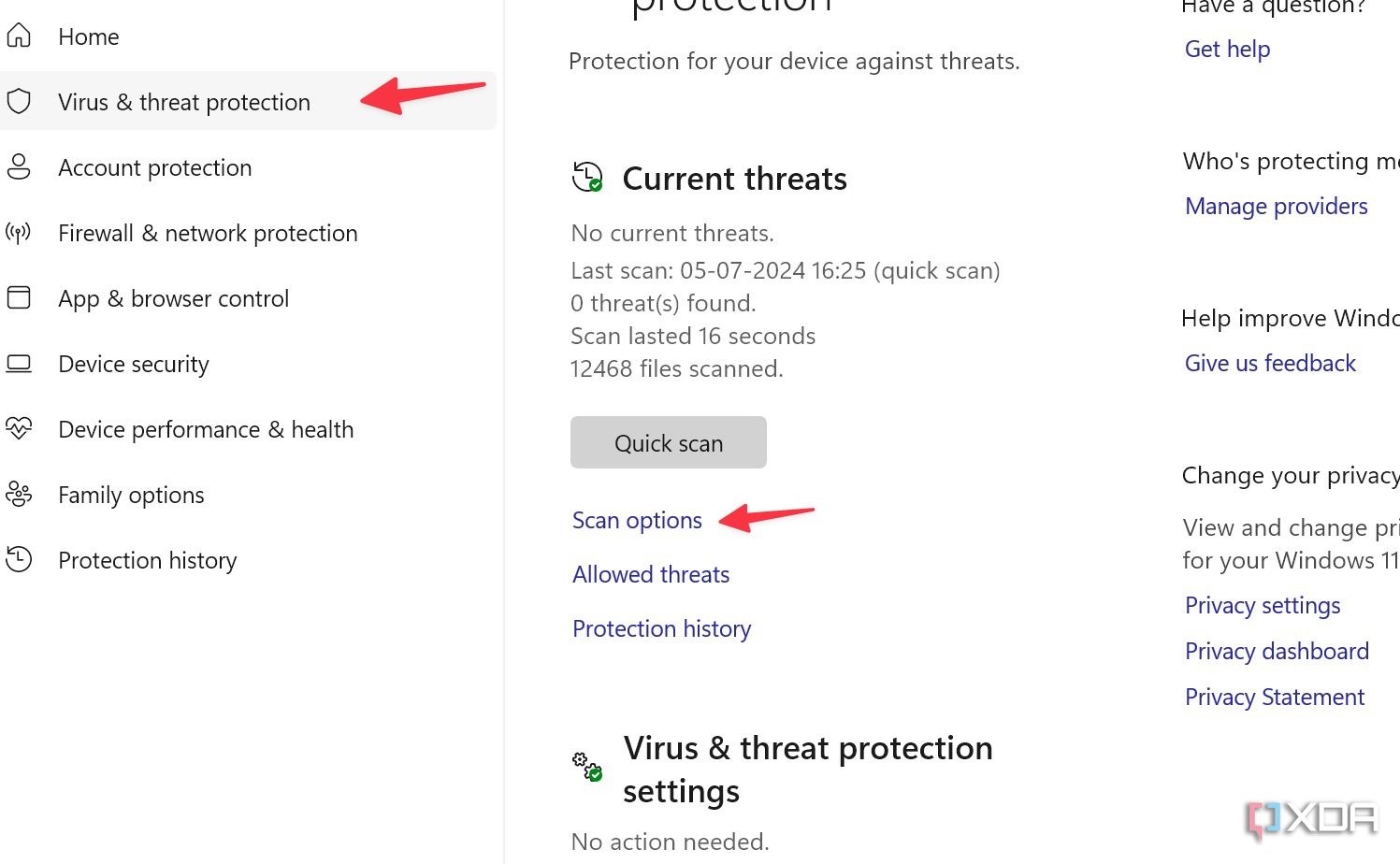 Щелкните переключатель рядом с опцией Полное сканирование и нажмите Сканировать сейчас.
Щелкните переключатель рядом с опцией Полное сканирование и нажмите Сканировать сейчас.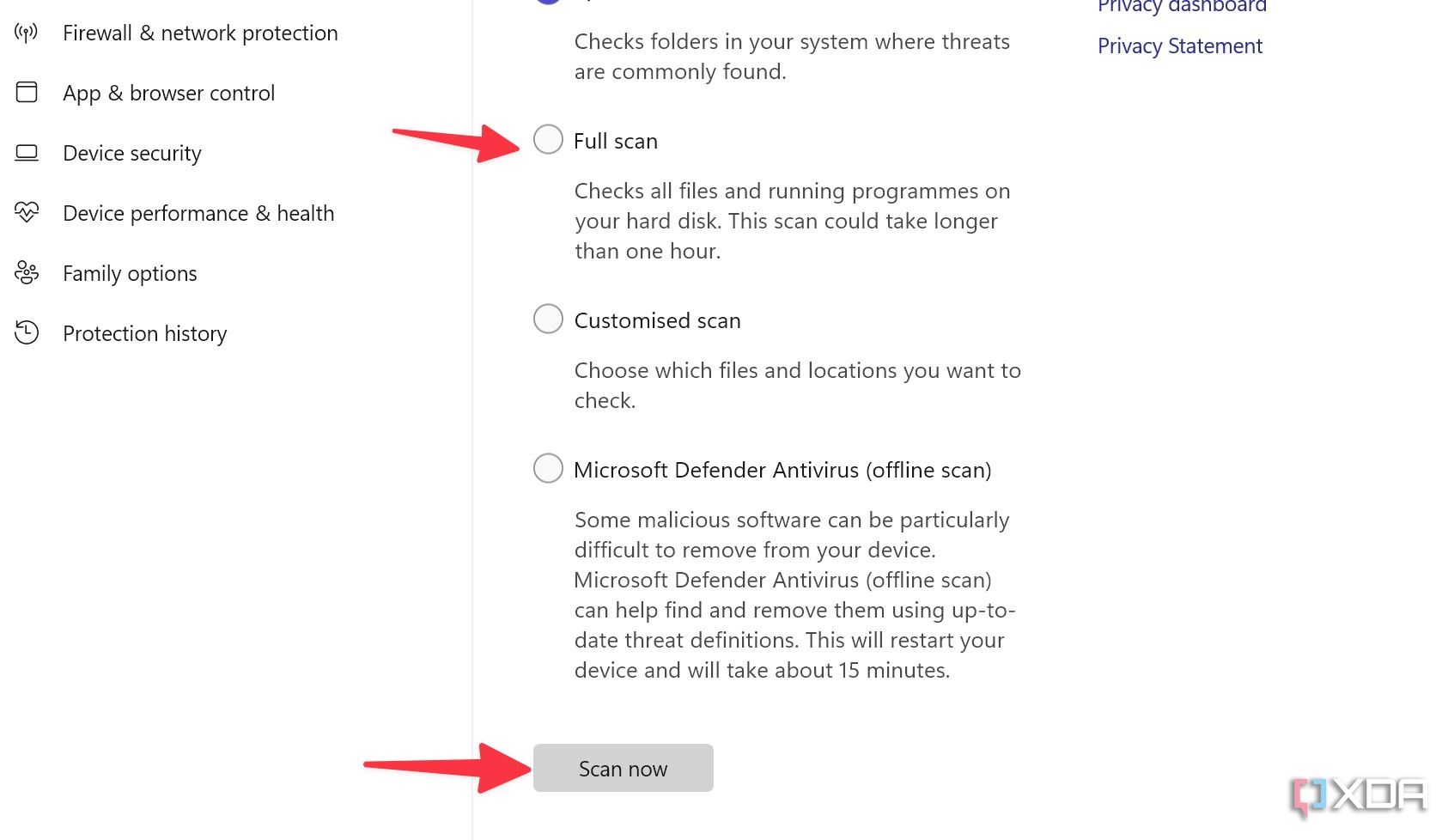
Полное сканирование ПК может занять некоторое время. Вы можете свернуть окно приложения и продолжить работу, пока оно обрабатывается.
5 Устаревшие системные драйверы
Устаревшие драйверы на вашем ПК могут вызвать проблемы совместимости и стабильности. В конечном итоге это приводит к снижению производительности вашего компьютера. Обновление драйверов до последней версии может устранить неполадки и гарантировать, что ваш ПК будет работать гладко и эффективно. Сначала вам нужно посетить веб-сайт производителя, загрузить необходимые драйверы и использовать меню диспетчера устройств для их установки. Выполните следующие шаги, чтобы внести изменения.
Щелкните правой кнопкой мыши по клавише Windows и откройте диспетчер устройств. Прокрутите вниз и щелкните правой кнопкой мыши по соответствующему устройству. Выберите «Обновить драйвер».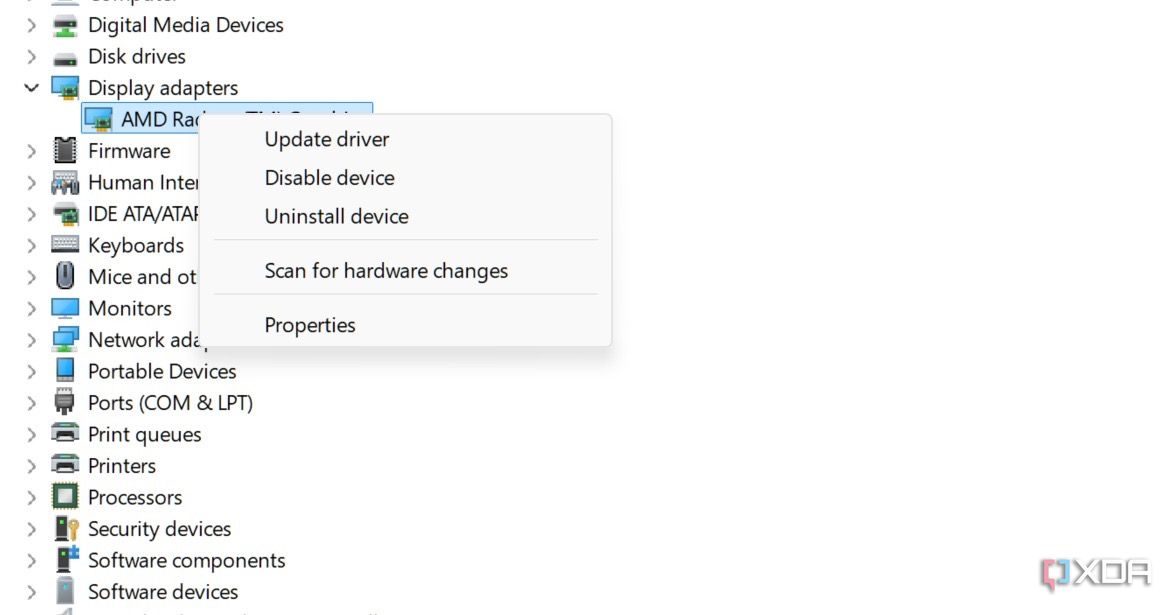 Нажмите «Автоматический поиск драйверов», и приложение найдет и установит последние версии драйверов на ваше устройство.
Нажмите «Автоматический поиск драйверов», и приложение найдет и установит последние версии драйверов на ваше устройство.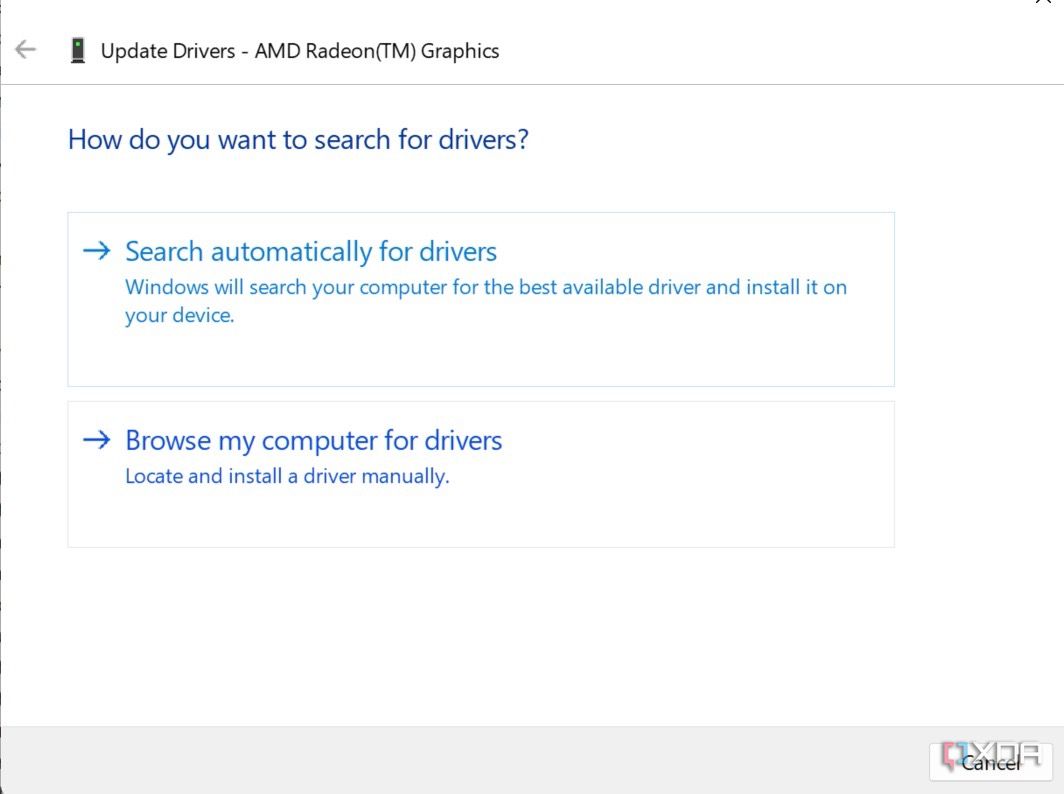
4 Устаревшие приложения
Разработчики Windows часто выпускают обновления приложений, чтобы добавить новые функции и исправить ошибки. Устаревшие приложения могут замедлить работу вашего ПК. Пришло время установить последние обновления из Microsoft Store.
Запустите Microsoft Store на Windows. Выберите Загрузки на боковой панели. Нажмите Получить обновления и установите ожидающие обновления приложений.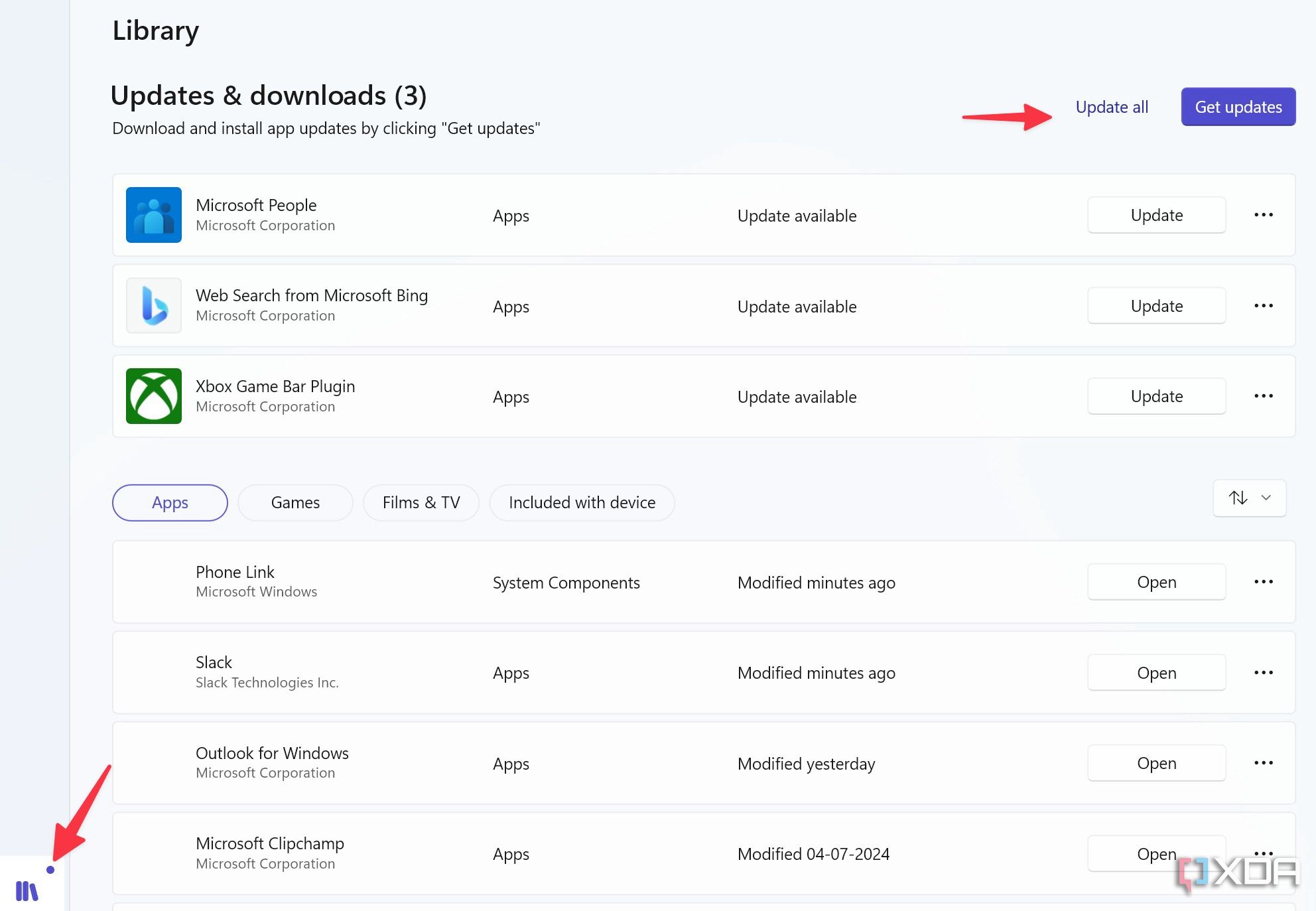
Если у вас ноутбук с процессором ARM, обязательно отдавайте предпочтение нативным приложениям, а не x86, чтобы обеспечить плавную и бесперебойную работу.
3 Перегрев
Процессор вашего ПК часто является самым горячим компонентом внутри корпуса, и без достаточной системы охлаждения он может столкнуться с тепловым дросселированием. Поскольку компонент замедляется при более низких температурах, это приводит к снижению производительности из-за этого состояния. Вы можете ознакомиться с нашим отдельным руководством, чтобы узнать больше о снижении температуры процессора, чтобы избежать этого замедления.
2 Старые детали ПК
Иногда ваш старый ПК с Windows просто нуждается в аппаратном улучшении для повышения производительности. Вы можете изучить и записать характеристики вашего ПК, включая ЦП, ГП, ОЗУ и SSD-накопитель. Если эти компоненты отстают на поколения, вам следует рассмотреть возможность их обновления для лучшего опыта.
1 Устаревшая версия Windows
Устаревшая версия ОС Windows также может вызывать проблемы с производительностью вашего ПК. Вот как установить последнее обновление Windows на ваш ПК.
Перейдите в Параметры Windows и выберите Центр обновления Windows на боковой панели. Загрузите и установите последнее обновление Windows.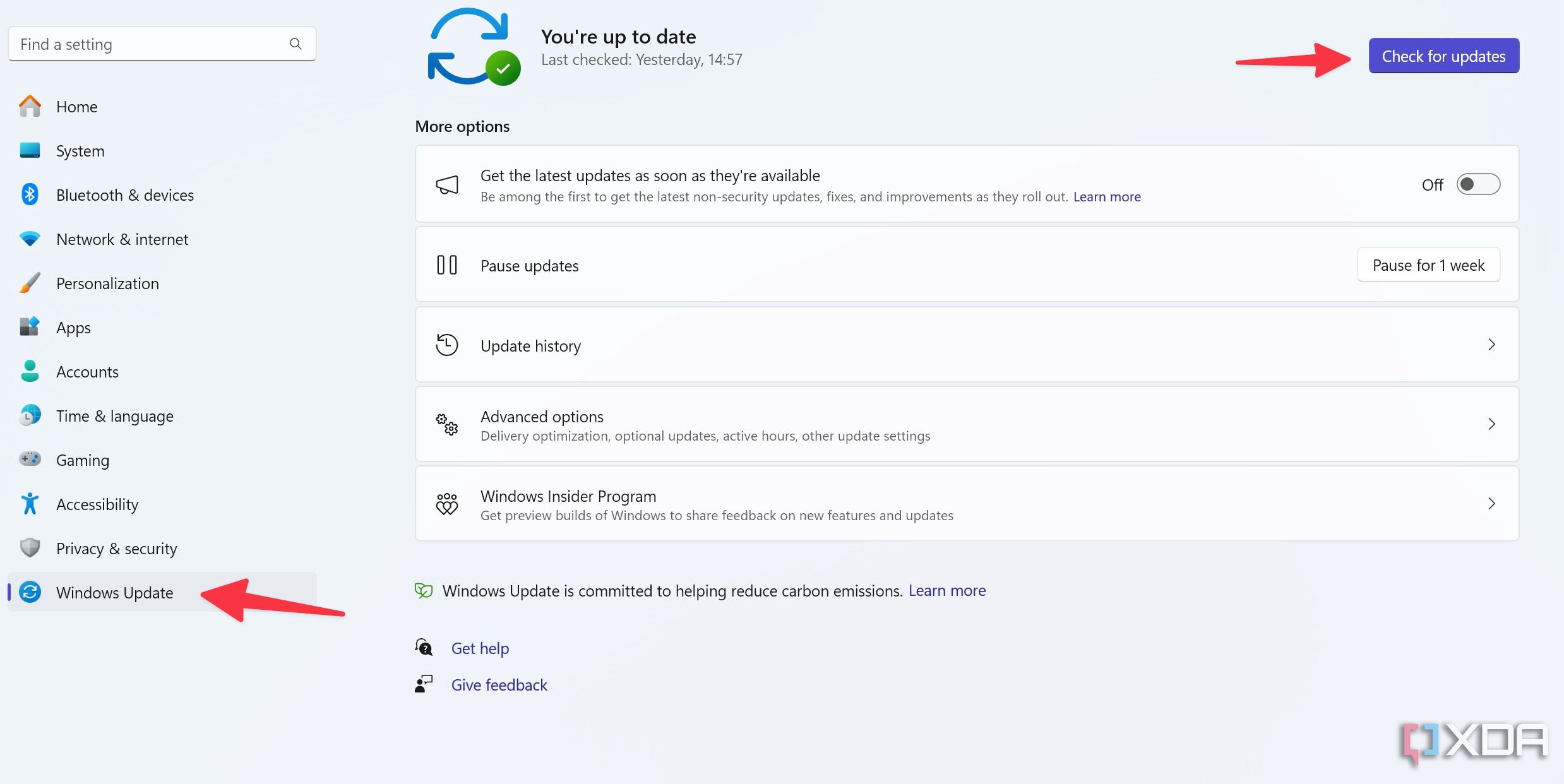
Цифровые грехи, из-за которых страдает ваш ПК
Это лишь некоторые из проверенных способов вернуть ваш медленный ПК в форму. Добавьте этот пост в закладки и перечитывайте его всякий раз, когда ваш ПК ведет себя так, будто застрял в 90-х. Помимо этих встроенных методов, вы также можете использовать сторонние приложения, такие как HWiNFO и O&O AppBuster, для мониторинга производительности вашего ПК, чтобы помочь выявить и избавиться от всего лишнего. Ознакомьтесь с нашим отдельным списком, если вы хотите изучить больше таких приложений на вашем ПК с Windows.